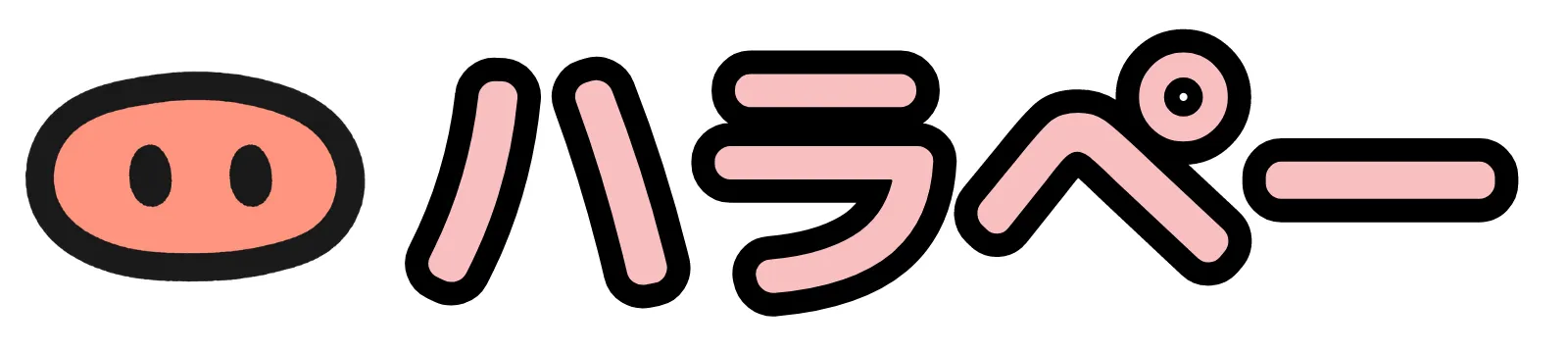豚男
豚男OpenSeaの始め方は簡単?初期設定を教えて?



OK!この記事でわかりやすく解説するね
世界最大級のNFTマーケットプレイス「OpneSea」の始め方を説明していきます。
OpenseaはNFTの取引量やユーザー数が多いので、今後NFTを売買したいと思っているならOpenSeaを利用するのがベストです。
この記事の内容
OpenSeaの始め方・初期設定ついて、画像を使ってNFT初心者の方にもわかりやすく解説していきます。
–この記事を書いている人–


- 仮想通貨投資歴9年目
- NFT 投資歴4年目
- FP2級・日商簿記2級・宅建保有
- 音声配信Voicyパーソナリティ
- X/Twitterフォロワー2万人超え
- インスタフォロワー4,000人超え
- NFT「Cute Pigs」を運営
- Kindle本3冊がベストセラー
- 詳しいプロフィールはこちら
OpenSeaとは?世界最大級のNFTマーケットプレイス
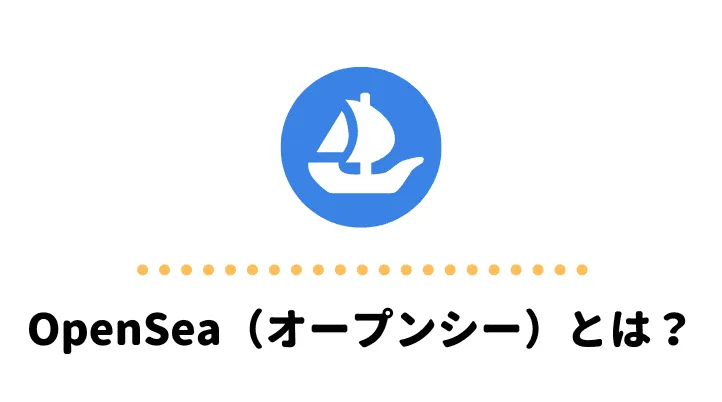
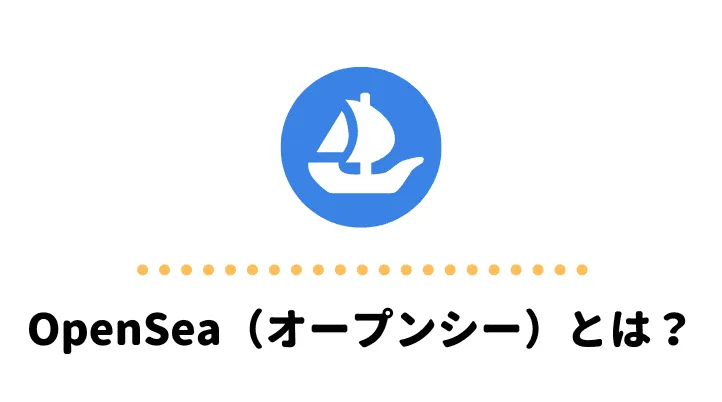
OpenSeaは世界最大級のマーケットプレイスです。
NFT市場分析ツールのNFTGOによると、直近1ヶ月の取引ボリュームや利用者は世界一となっています。
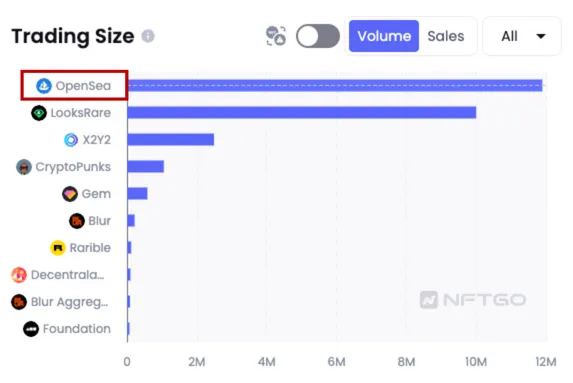
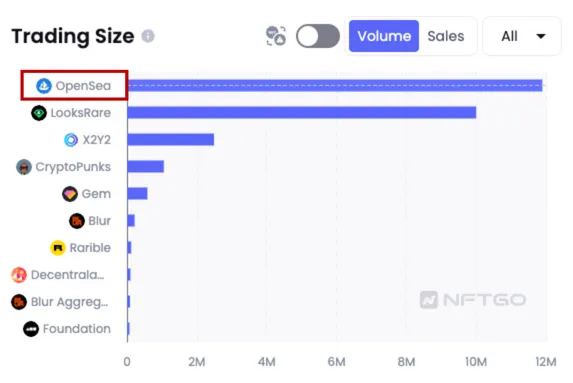
海外の人気コレクションだけでなく、日本発のジェネラティブNFTや日本人クリエイターの作品も多く出品されています。
NFTを売買するなら、最も市場参加者の多い場所で行うのが最善です。
OpenSeaの始め方(スマホ・PC)
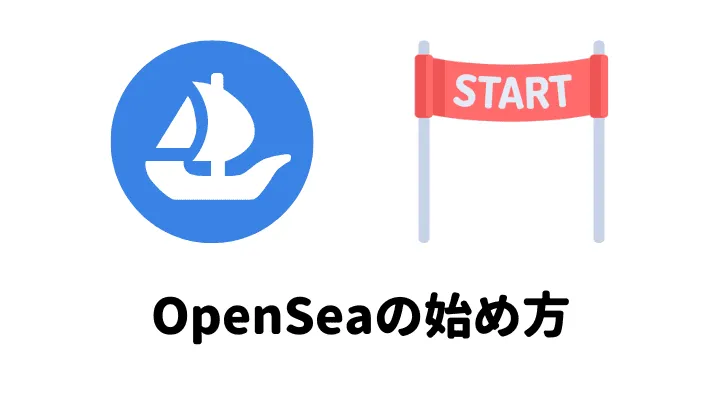
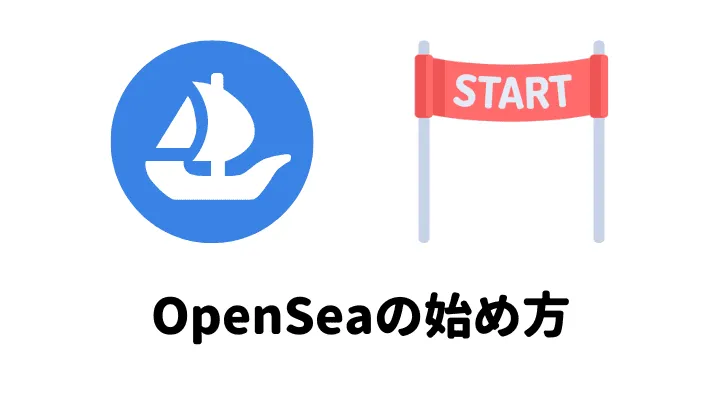
ここからはOpenSeaの始め方について解説していきます。
OpenSeaの始め方の手順は下記の通りです。
- STEP1:仮想通貨取引所の口座開設
- STEP2:メタマスクを作成
- STEP3:ETH購入メタマスクに送金
- STEP4:OpenSeaとメタマスク接続
一つずつ説明していきます。
既にSTEP4までお済みでOpenSeaとメタマスクの接続が完了しているという方は次の記事「OpenSeaでNFTを購入」まで移動してください。


STEP1:仮想通貨取引所の口座開設
NFTを購入するには仮想通貨のイーサリアムを使います。
イーサリアムを買うには仮想通貨取引所で口座開設する必要があります。
初心者の方におすすめの仮想通貨取引所は「コインチェック」です。



口座開設のやり方は簡単
- 手順1:公式サイトでアカウント登録
- 手順2:SMS確認をする
- 手順3:本人確認をする
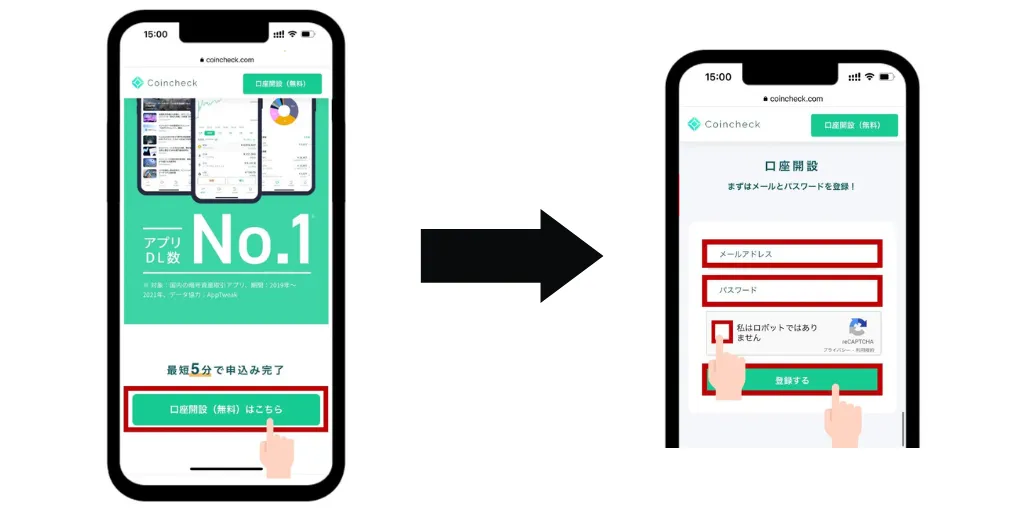
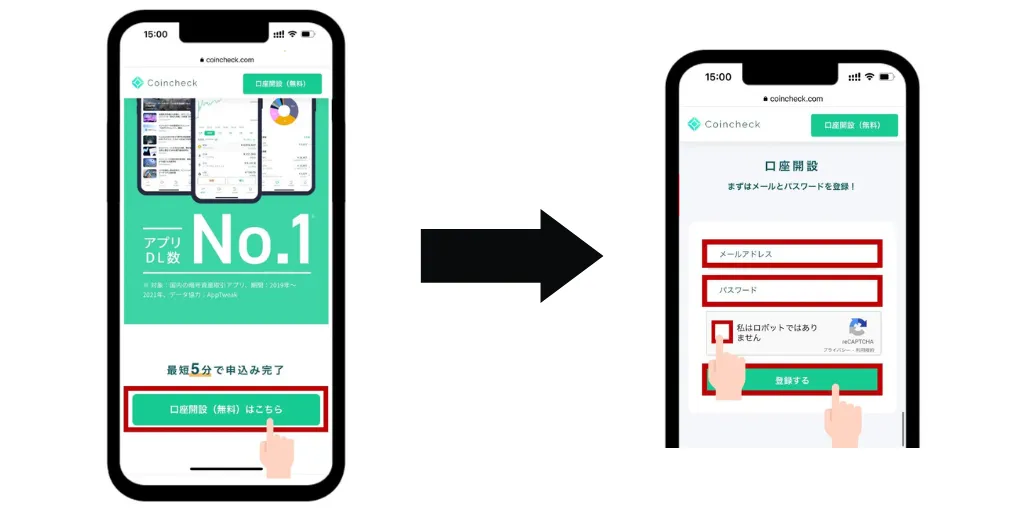
コインチェック公式サイトにアクセスして口座開設手続きを行います。
最短5分で口座開設の申込手続きができるので、このタイミングで作成しておきましょう。
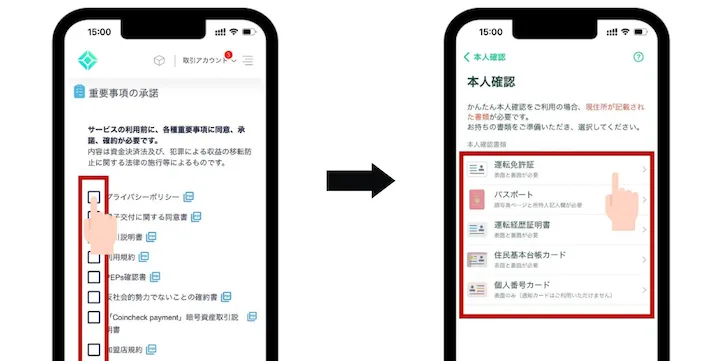
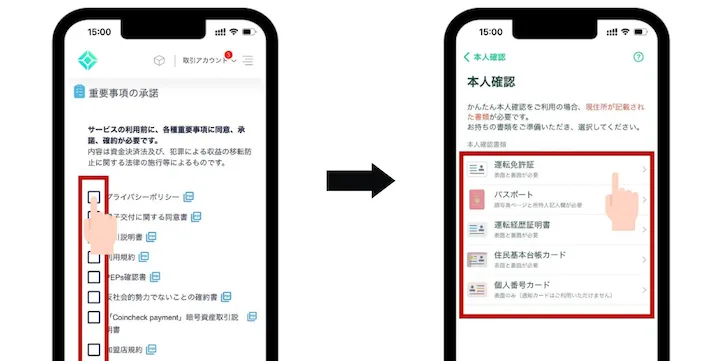
- 運転免許証:表面と裏面
- パスポート:顔写真と住所記載ページ
- 在留カード:表面と裏面
- 特別永住者証明書:表面と裏面
- 住民基本台帳カード:表面と裏面
- 運転経歴証明書:表面と裏面
※交付年月日が2012年4月1日以降 - マイナンバーカード(個人番号カード):表面のみ、裏面は提出不要
※「通知カード(写真なし)」は本人確認書類としては利用不可



私は運転免許証で手続きしました
コインチェックの口座開設の手順は下記記事を参考にご覧ください。


\簡単5分!スマホOK!無料登録/
※最大15,000円相当のBTCがもらえるチャンス
※キャンペーン終了日は5月7日16:59
STEP2:メタマスクを作る
メタマスクというWEB上のウォレット(お財布)を作成する必要があります。
詳細は「メタマスクの作り方」という記事にやり方を画像付きで解説しているので参考にご覧ください。


STEP3:ETH購入・メタマスク送金
NFTを購入するにはメタマスクにイーサリアム(ETH)が入っている必要があります。
イーサリアムを仮想通貨取引所で購入して、メタマスクに送金しましょう。
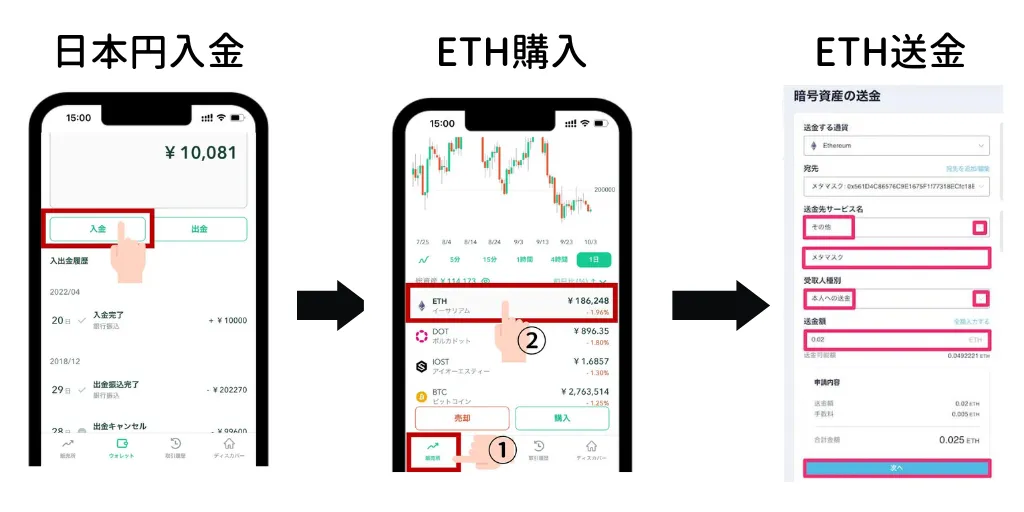
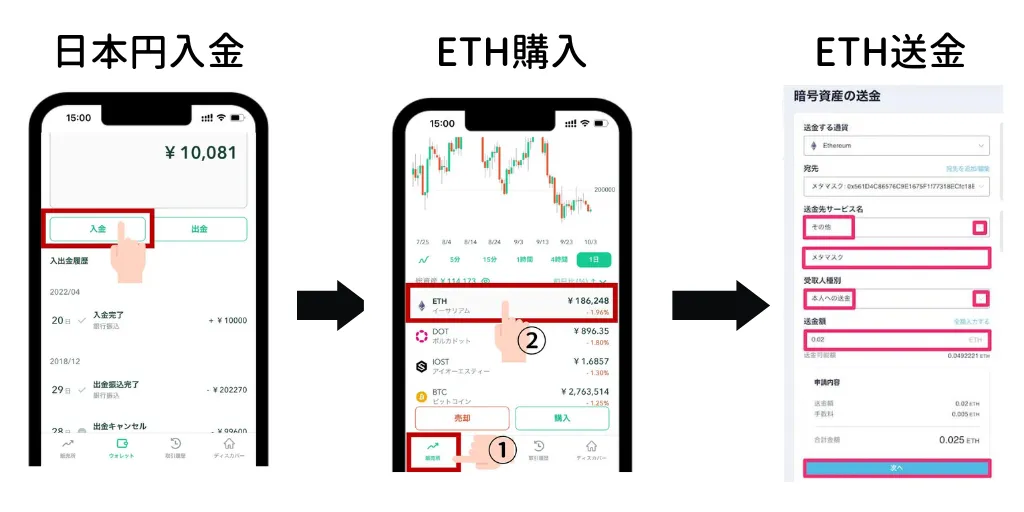



作業はとても簡単
STEP3-1「日本円を入金する方法」の記事はこちらです。


STEP3-2「イーサリアムを購入する方法」の記事はこちらです。


STEP3-3「メタマスクにイーサリアムを送金する方法」の記事はこちらです。


STEP4:メタマスクと接続
OpenSeaでNFTを購入するにはメタマスクを接続させる必要があります。
STEP4-1【スマホ】メタマスクを接続させる方法
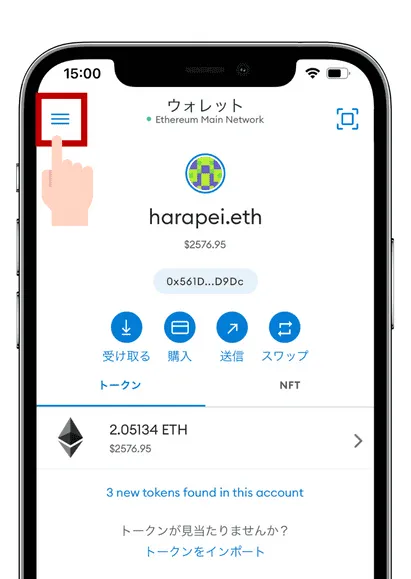
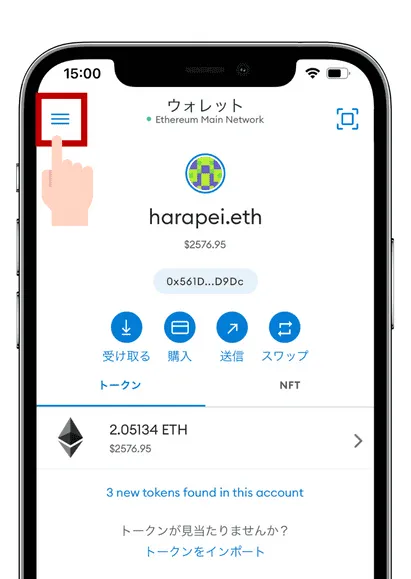
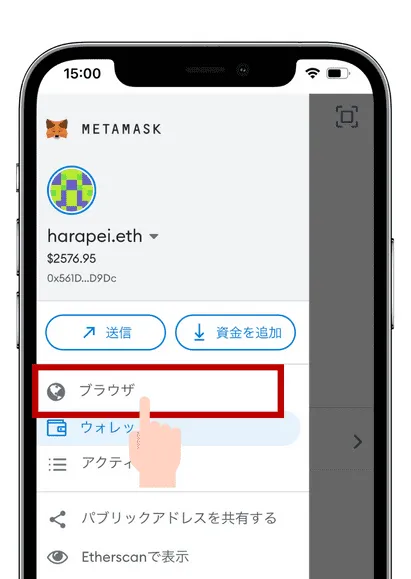
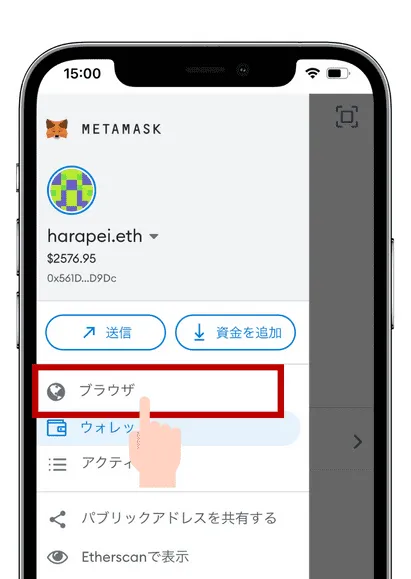
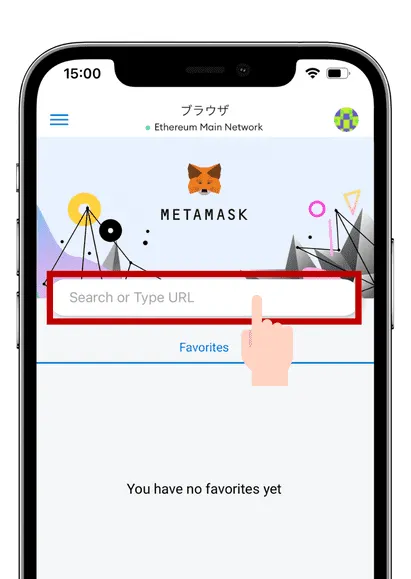
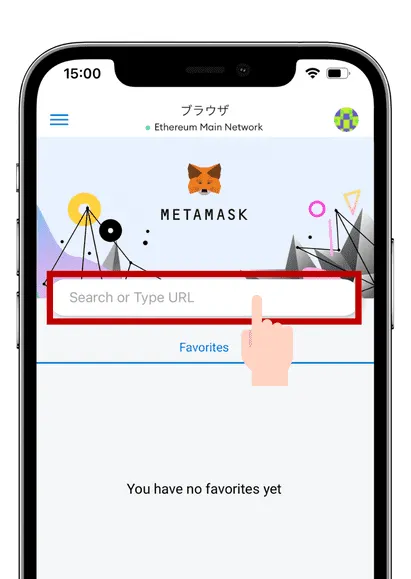
メタマスクのアプリを開き左上の「三本線」から「ブラウザ」を開きます。
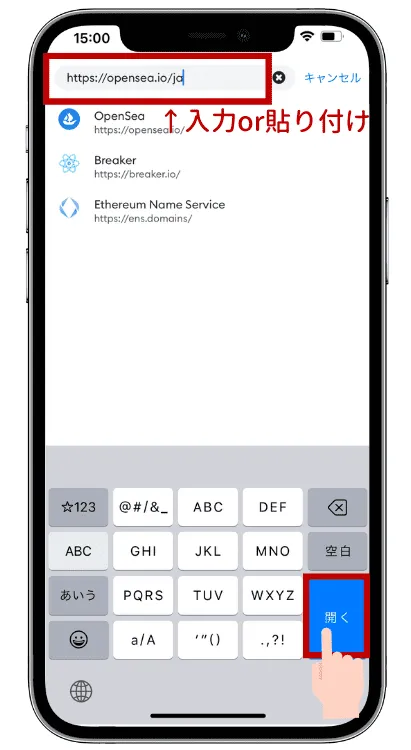
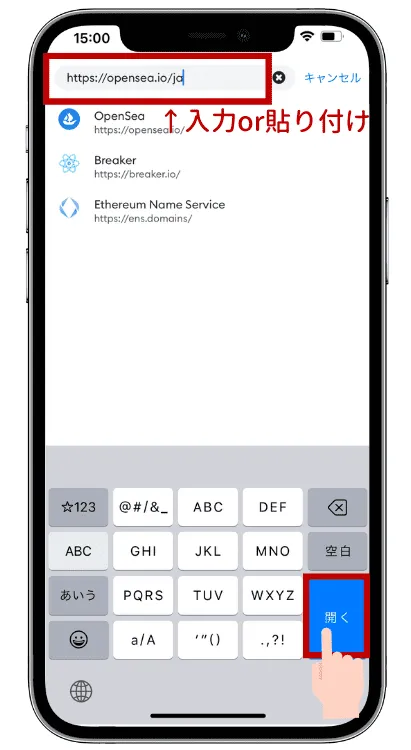
ブラウザを開いたら検索バーの部分にOpenSeaのURL(https://opensea.io/ja)を入力します。
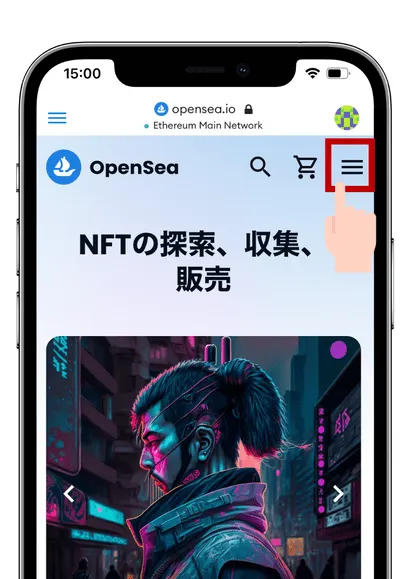
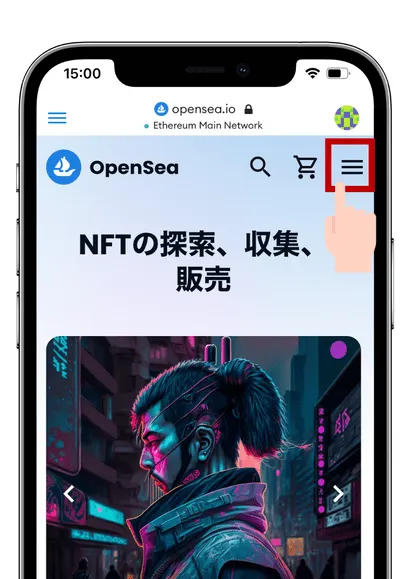
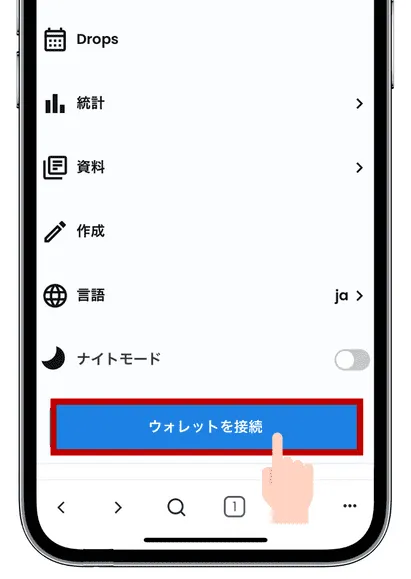
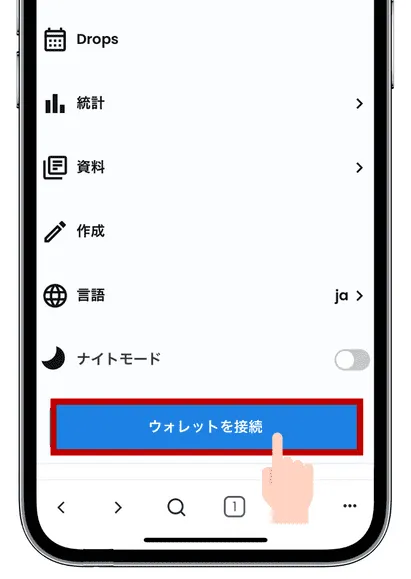
OpenSeaの画面が開きます。



右上の「三本線」→「ウォレットを接続」をタップ
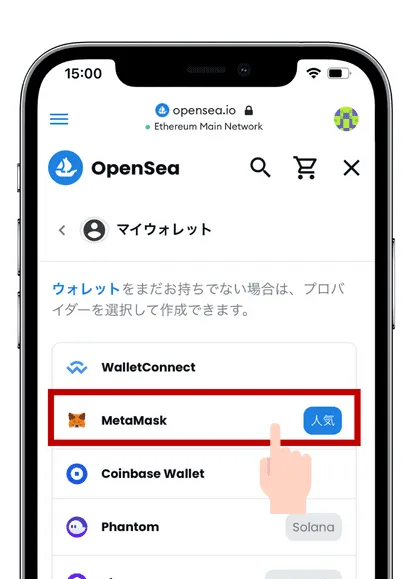
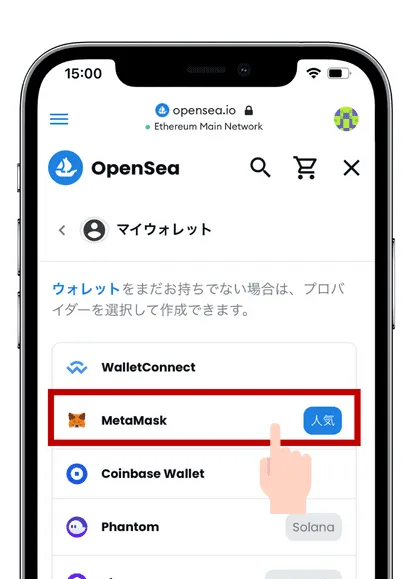
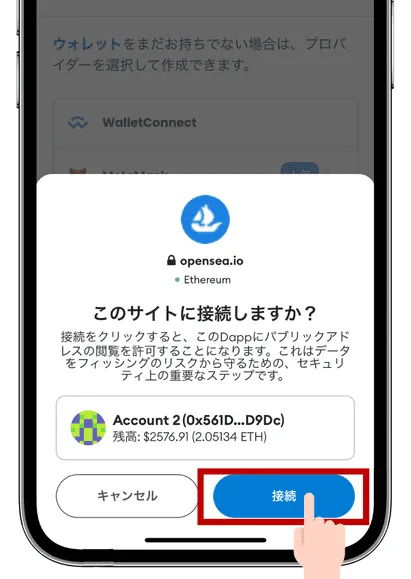
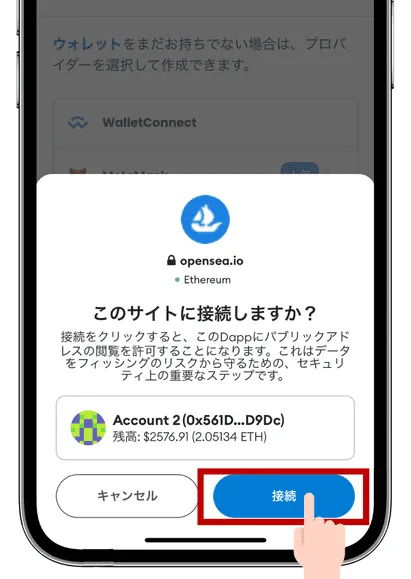



「MetaMask(メタマスク)」→「接続」をタップ
これでOpenSeaに接続が完了です。
STEP4-2【PC】メタマスクを接続させる方法
まずはOpenSeaにアクセスします。
>>OpenSeaのページに行く(日本語ページ)
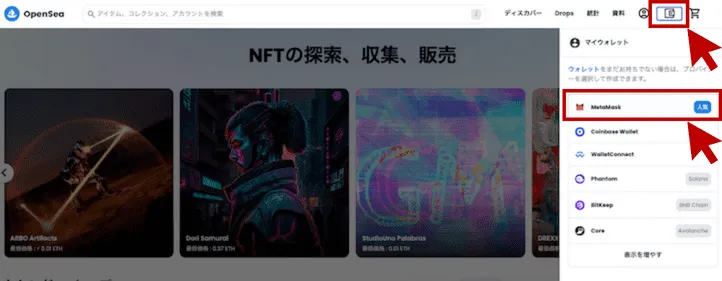
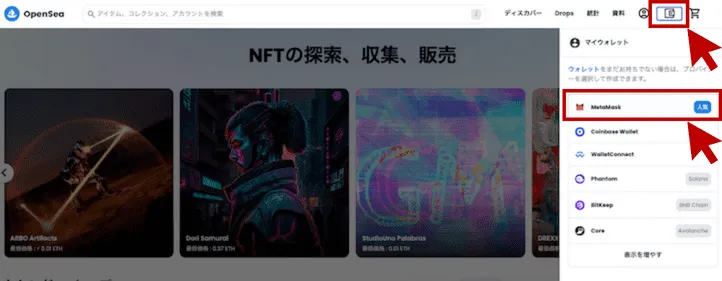
- ウォレット(財布マーク)をクリック
- メタマスクをクリック
OpenSeaとメタマスクと接続をするために、右上のお財布マークをクリックします。
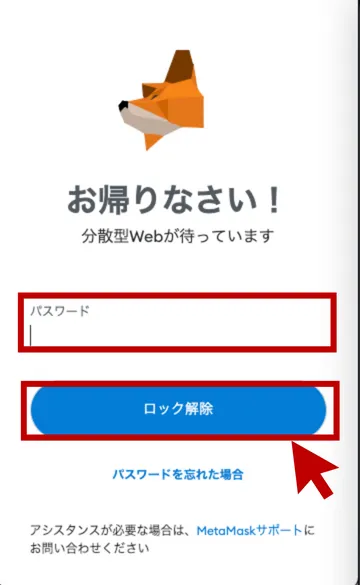
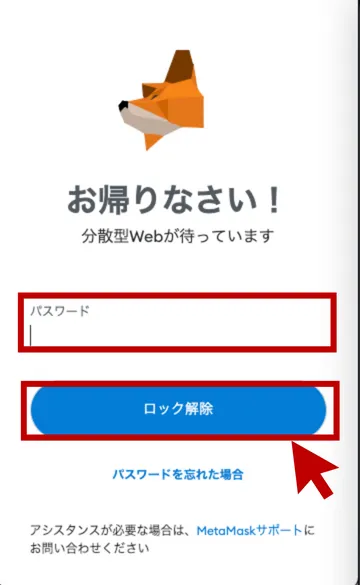
メタマスクが自動で開きます。



パスワードを入力して「ロック解除」をクリック
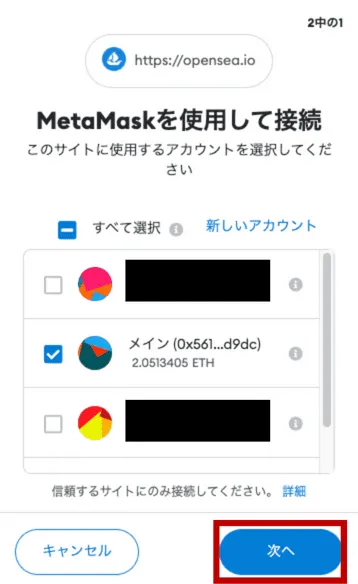
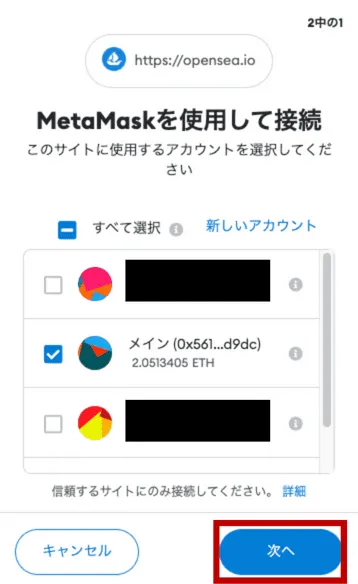
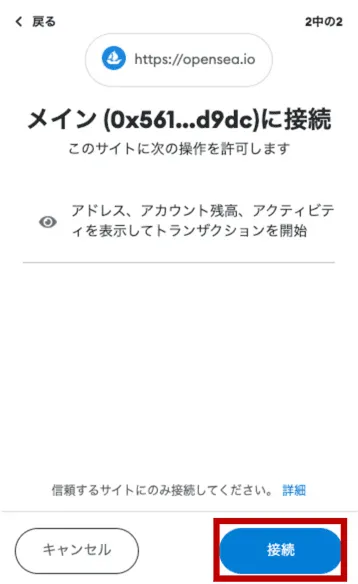
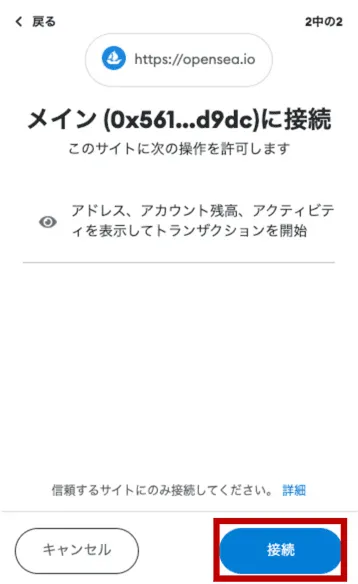



「次へ」→「接続」をクリック
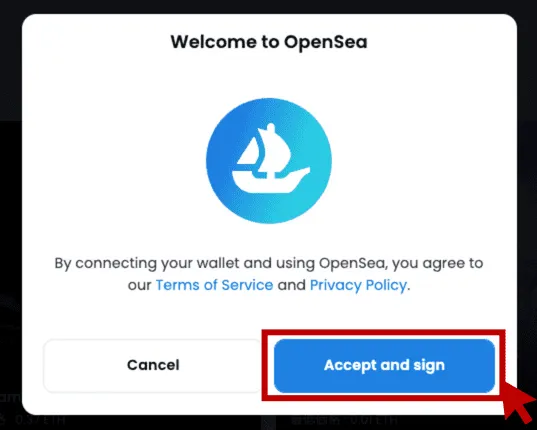
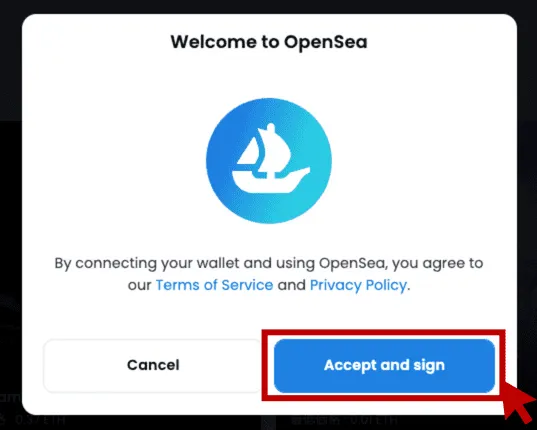
Welcome to OpenSeaという画面が表示されます。



「Accept and sign」をクリック
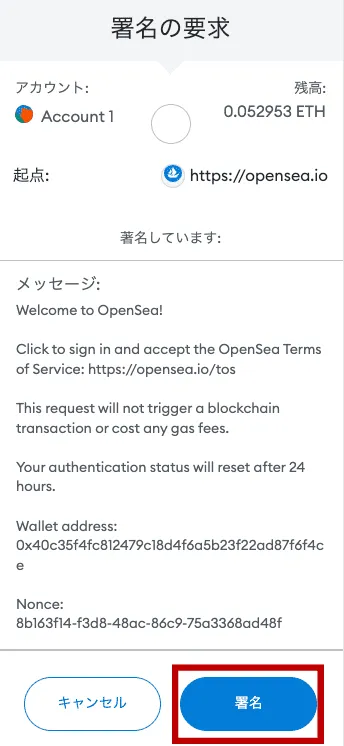
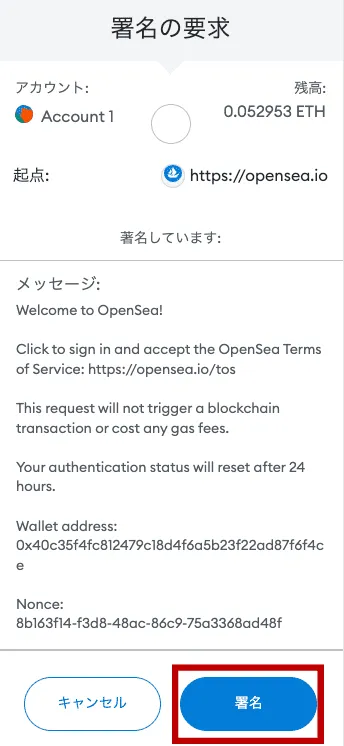



メタマスクが自動で起動するので「署名」をクリック
これでOpenSeaへの接続が完了で
OoenSeaの初期設定|プロフィール登録の方法(スマホ・PC)
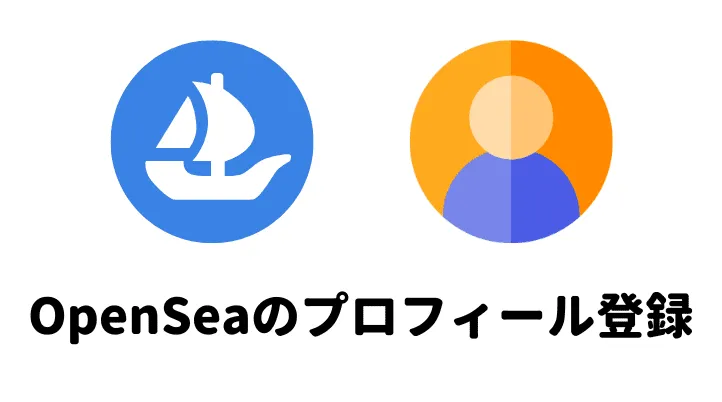
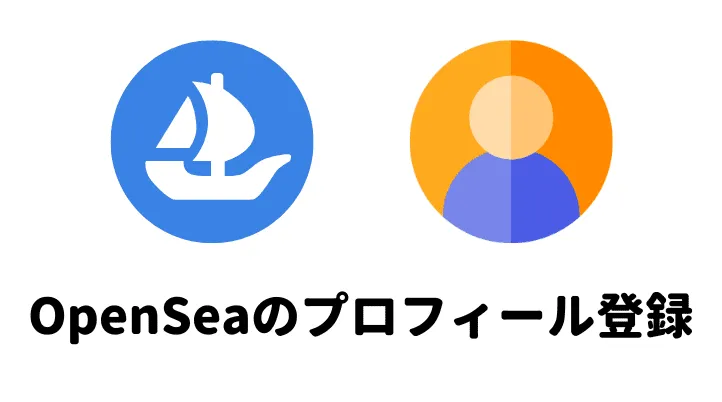
ここからはOpenSeaであなたのプロフィールを登録する方法について解説します。
スマホとPCの両方でのやり方をそれぞれ画像を使って説明していきます。
スマホ:OpenSeaプロフィール登録
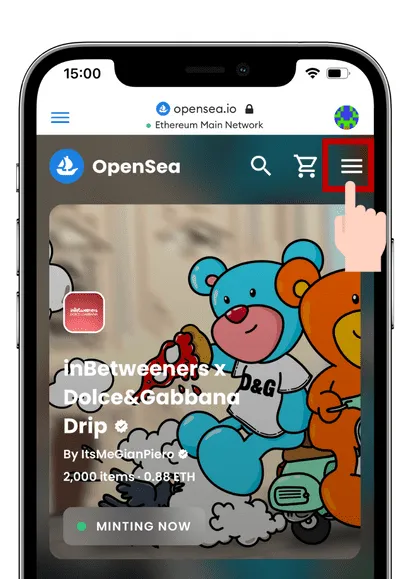
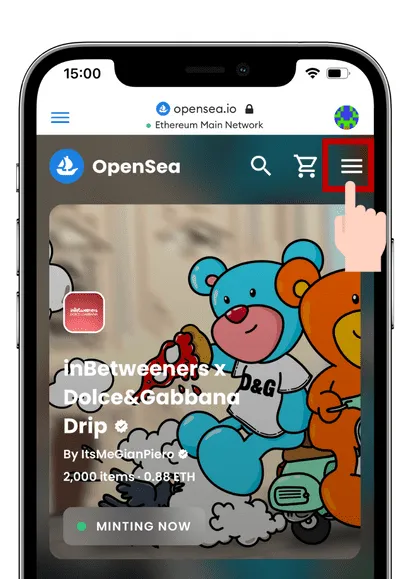
OpenSeaのプロフィールをスマホで登録していきます。



右上の「三本線」をタップ
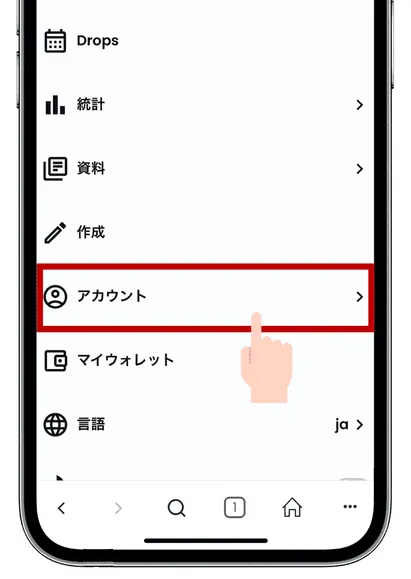
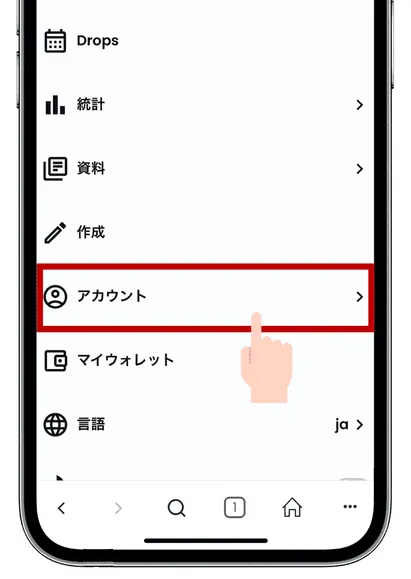
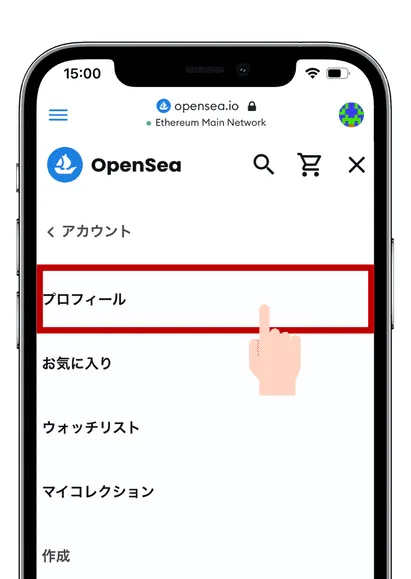
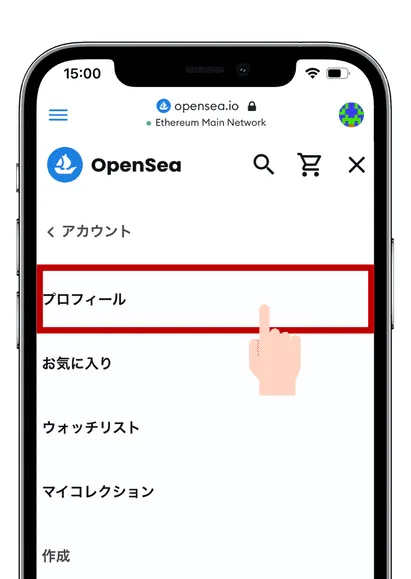
メタマスクのブラウザでOpenSeaの画面を開きます。



左画像「アカウント」→右画像「プロフィール」をタップ
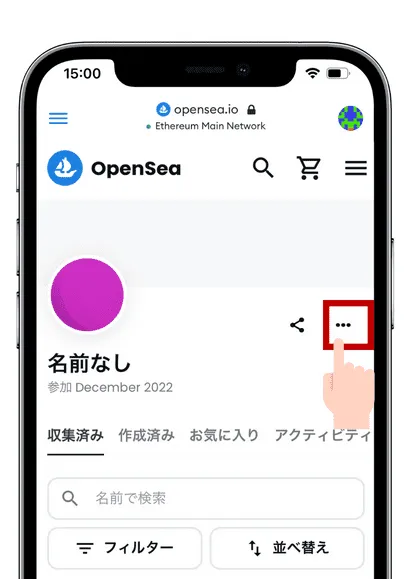
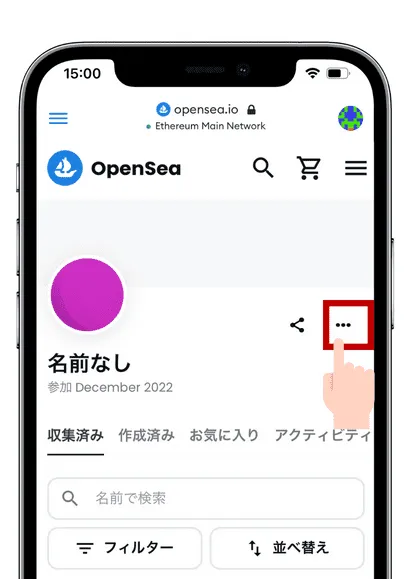
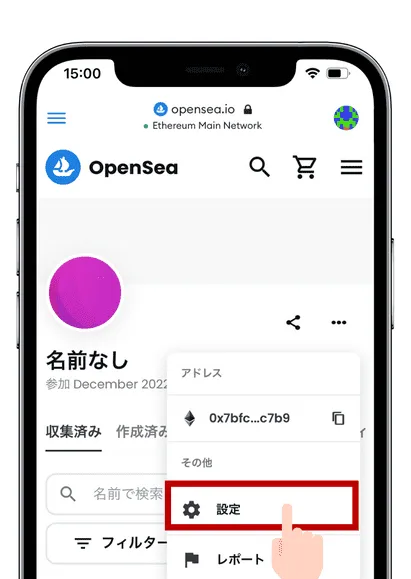
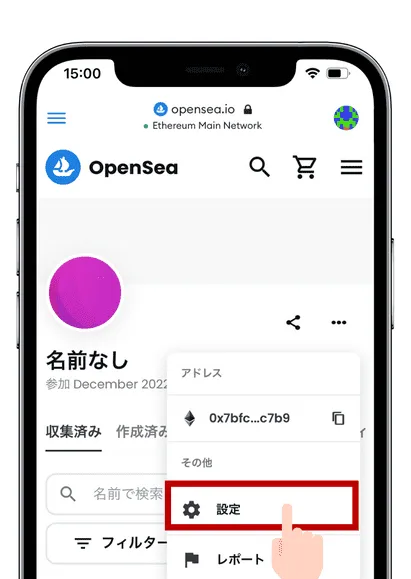



左画像「…」→右画像「設定」をタップ
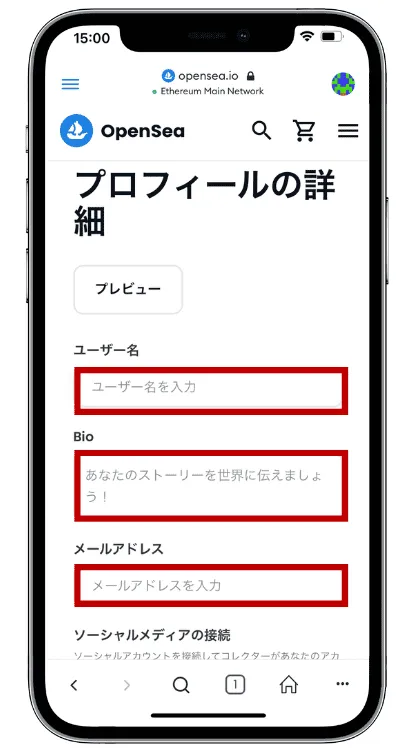
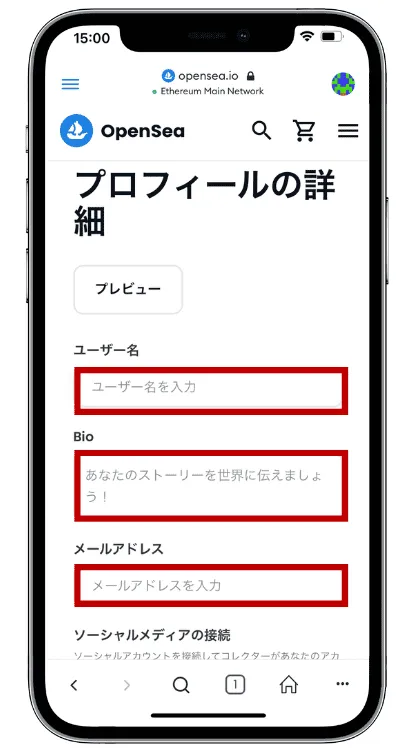
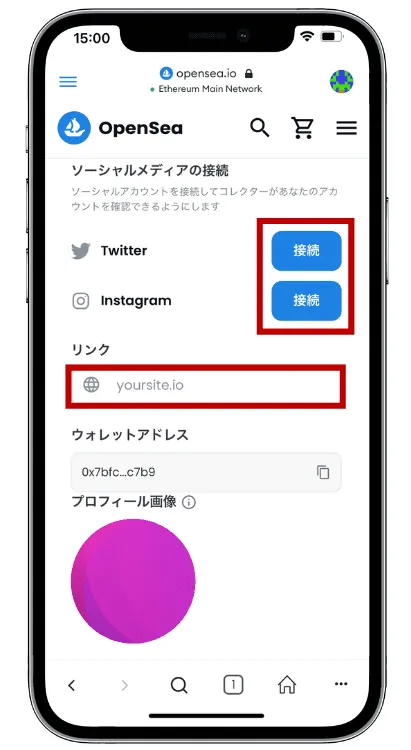
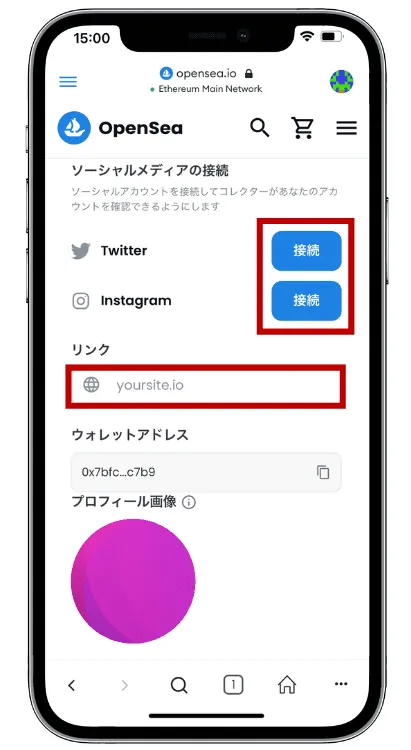
ここからはプロフィールを入力していく画面になります。
| ユーザー名 | ユーザー名を入力 |
| Bio | あなたの肩書きやプロフィールを記載 |
| メールアドレス | メールアドレスを入力 |
| リンク | URLを入力 |
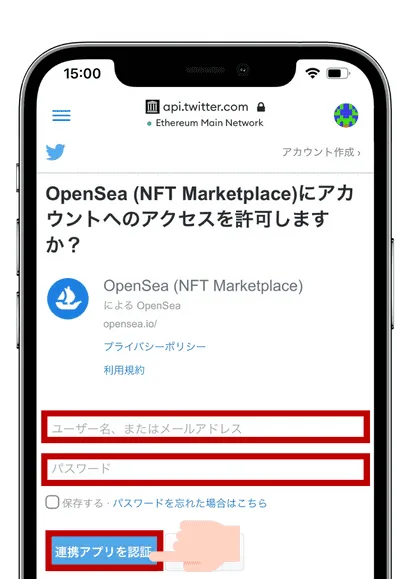
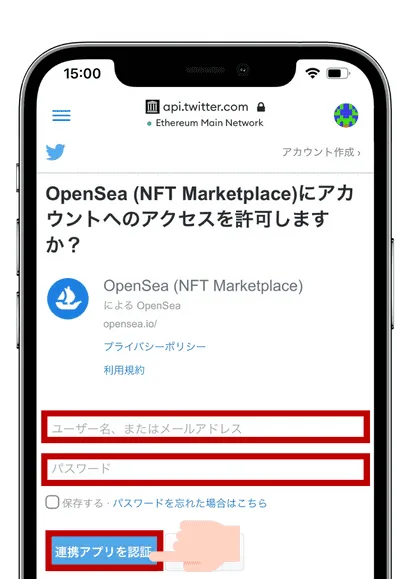
TwitterやInstagramのボタンを押して接続することで、アカウントを連携することもできます。
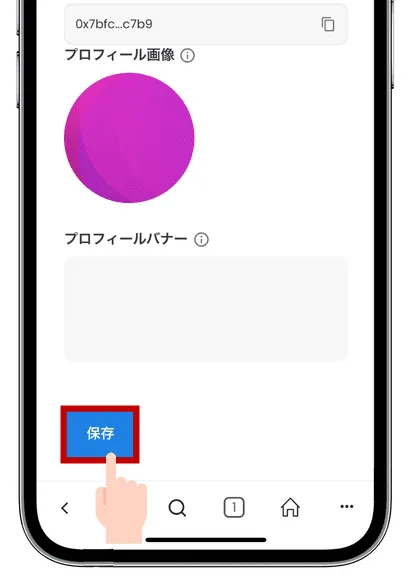
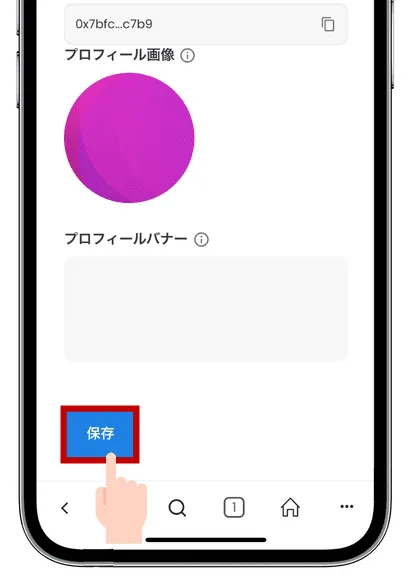
プロフィール画像の紫色の丸の部分、プロフィールバナーの横長長方形の部分をタップすることで画像を設定可能です。



入力が終わったら「保存」をタップ
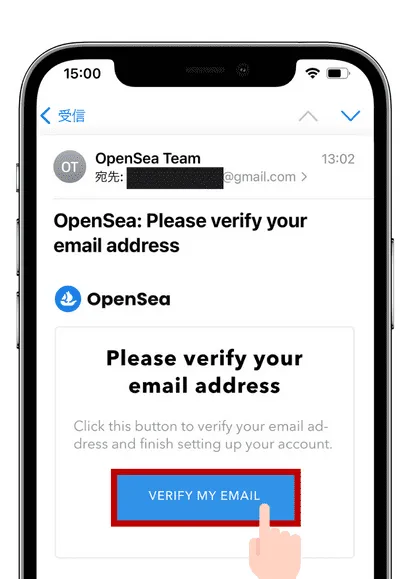
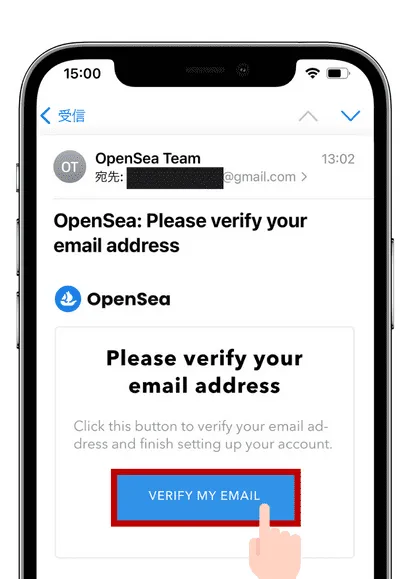
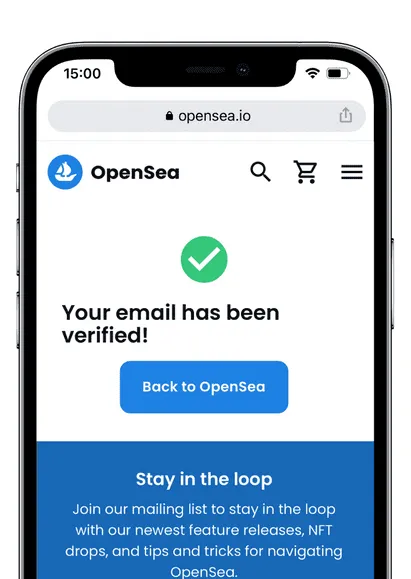
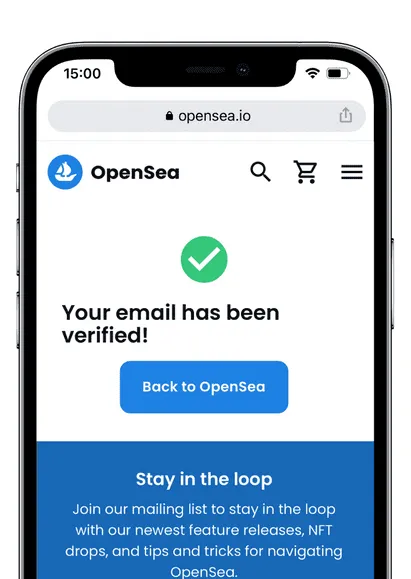
メールアドレスを設定した場合、確認メールがOpneSeaから届きます。



「VERIFY MY EMAIL(Eメールを確認)」をタップ
メール認証が完了すると上記右側のような画面になります。
これでスマホでOpenSeaのプロフィール登録は以上です。
PC:OpenSeaプロフィール登録
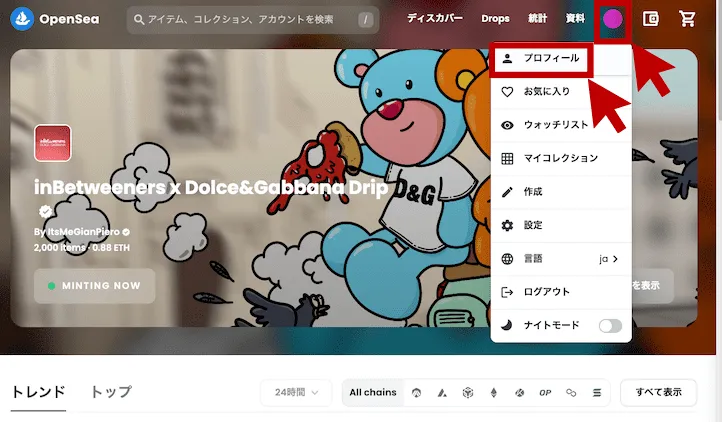
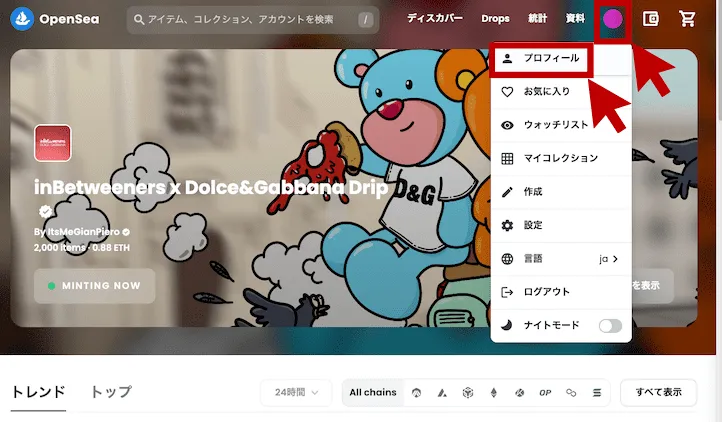
OpenSeaのプロフィールをPCで登録していきます。



右上の「丸い部分」→「プロフィール」をクリック
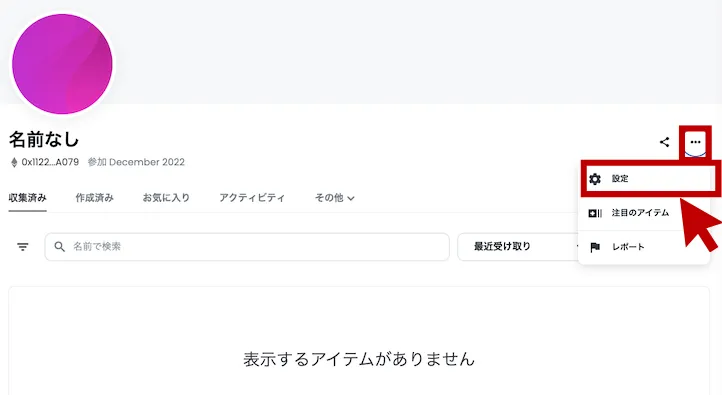
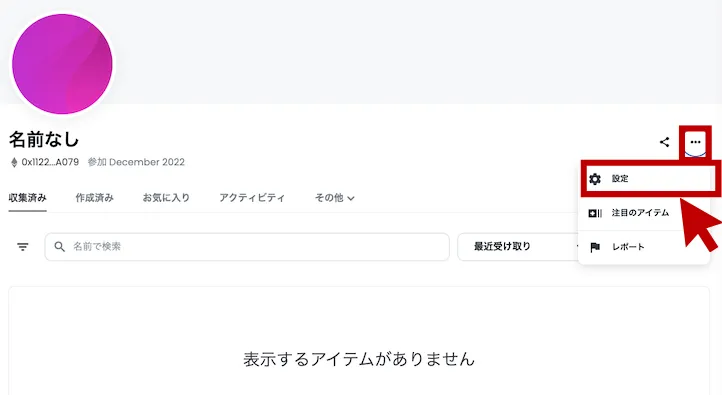
OpenSeaのプロフィール画面に移動してきました。



右側にある「…」→「設定」をクリック
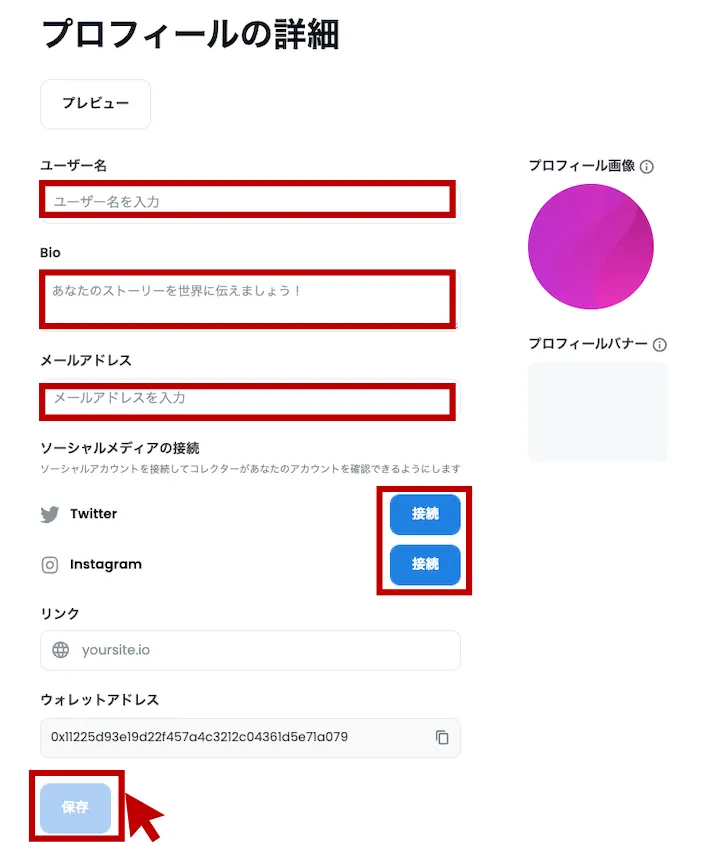
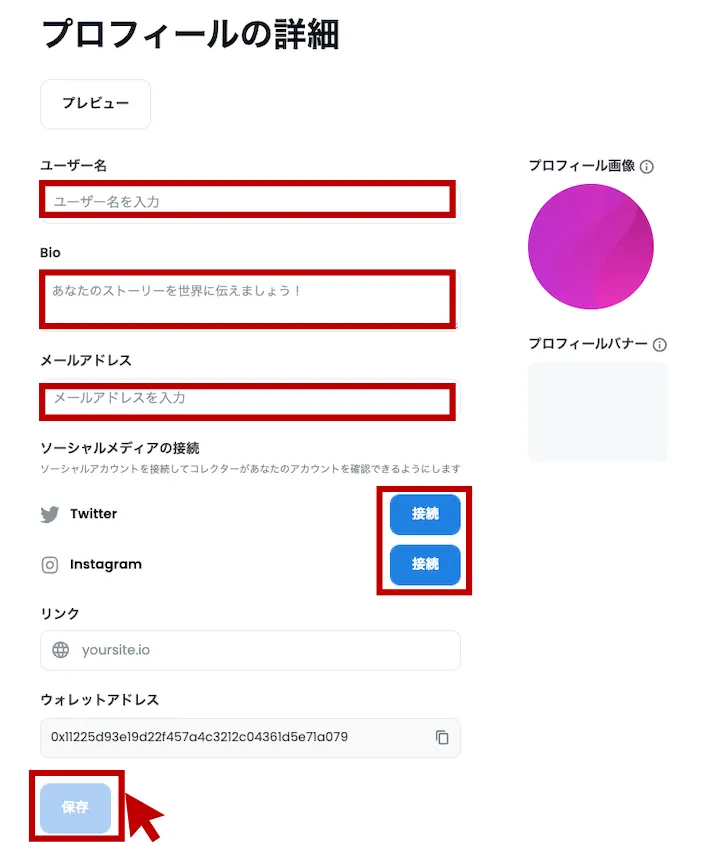
| ユーザー名 | ユーザー名を入力 |
| Bio | あなたの肩書きやプロフィールを記載 |
| メールアドレス | メールアドレスを入力 |
| リンク | URLを入力 |



入力が終わったら「保存」をクリック
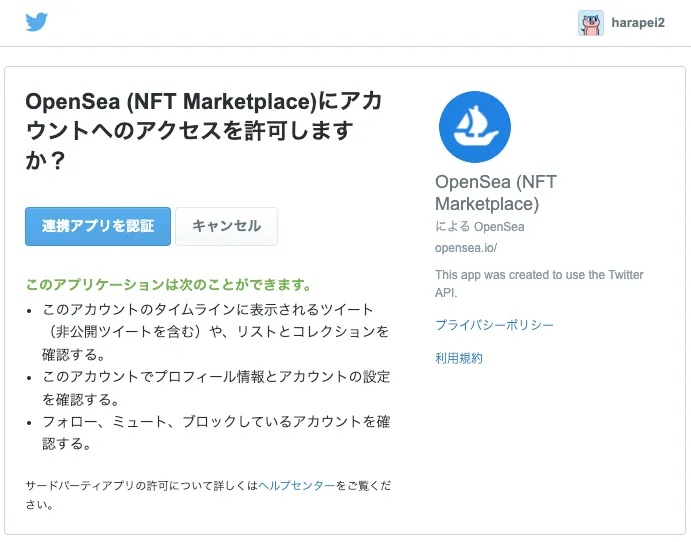
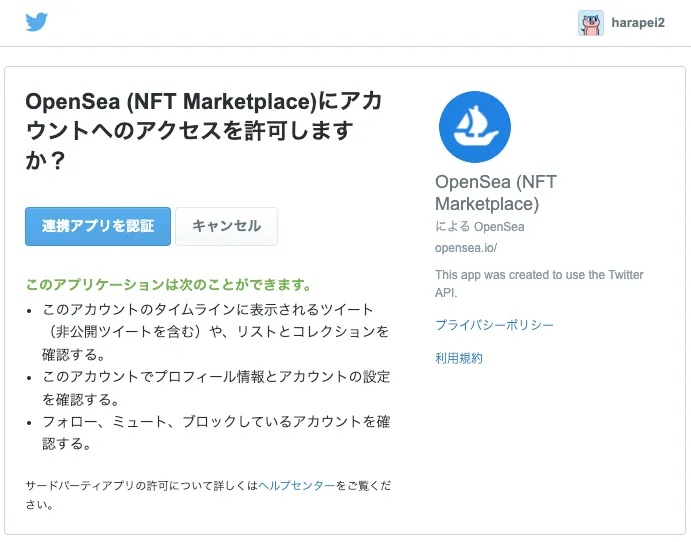
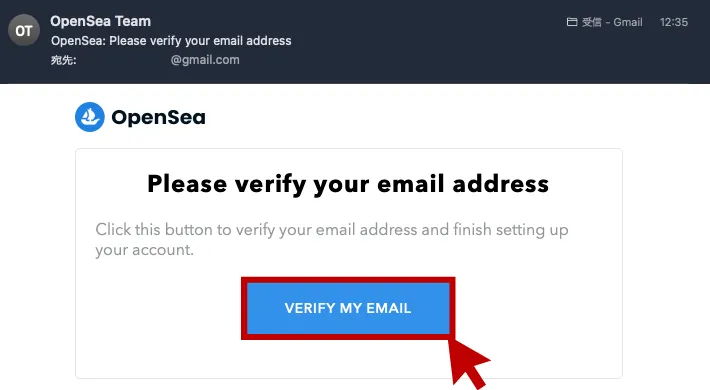
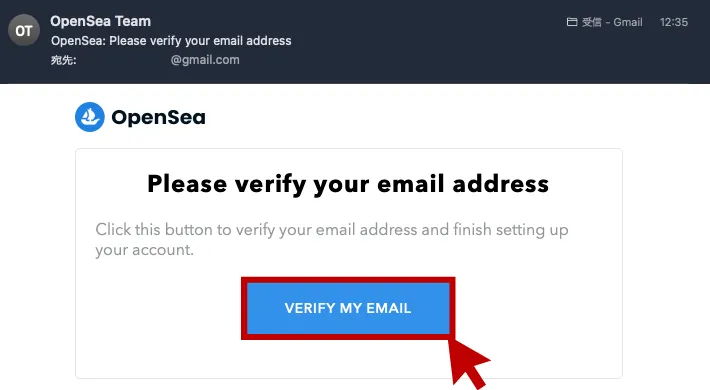
メールアドレスを設定した場合、確認メールがOpneSeaから届きます。



「VERIFY MY EMAIL(Eメールを確認)」をタップ
メール認証が完了すると上記右側のような画面になります。
これでスマホでOpenSeaのプロフィール登録は以上です。
OpenSeaを始める際によくある質問


OpenSeaを始める際によくある質問があるのでご紹介します。
まとめ:OpenSea(オープンシー)の始め方・初期設定をNFT初心者向けに解説
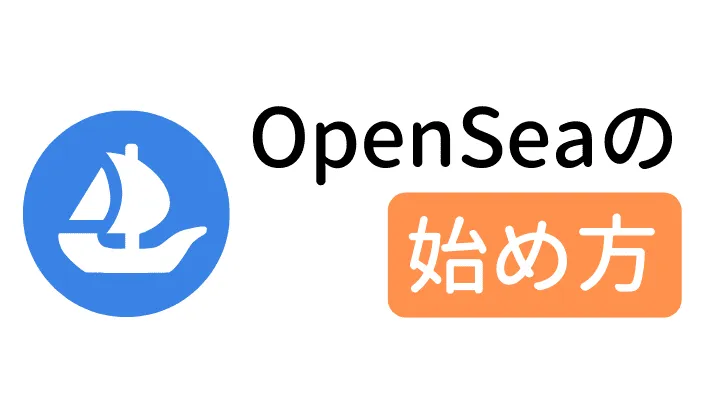
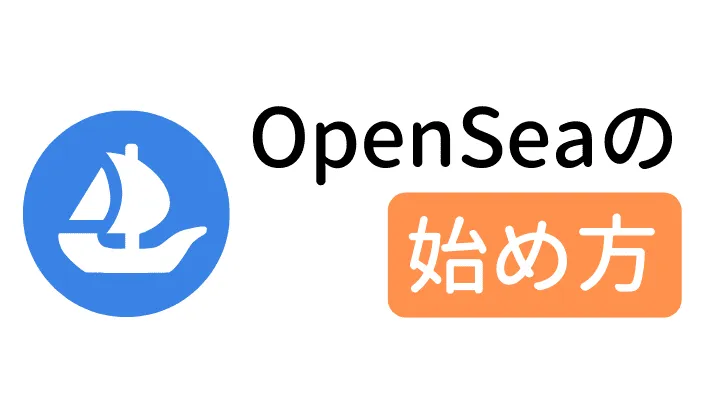
この記事ではOpenSeaの始め方や初期設定について解説いたしました。
OpenSeaは操作が簡単で初心者の方でも取引を始めやすいです。
他のマーケットプレイスよりもOpenSeaは利用者や作品数も多いので、うまく活用しちゃいましょう。
これからOpenSeaを使ってみる方はこの記事の「OpenSeaの始め方」の部分に戻って、始めてみましょう。
OpenSeaとメタマスクの接続が終わった方は、次はNFTを実際に購入するターンです。
「OpenSeaでNFTを購入する方法」で詳しく解説しているので参考にご覧ください。